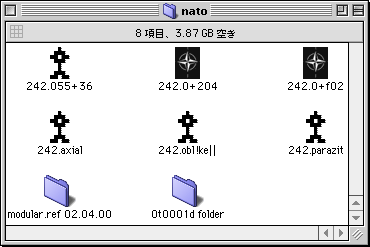
natoはオンライン販売のみで(たぶん)、Kagiを利用して購入する。natoの購入ページでは、嫌がらせではないかと思うほどパッケージングが細かく分かれている。ま、お金持ちな人なら迷わずフルパッケージである「nato.0+55+3d modular + nato_0+f02 + nato_0+204 + oblike.00000 + 242.axial + 242.parazit」(US$729.92)を選べば良いだろう。画像関係だけなら「nato.0+55+3d modular. ultra elegant. massively superb + contrapuntal mammalian expression system.」(US$549.54)かな。もっと限定されたパッケージやエクストラのパッケージもあり、必要になればアップグレードや追加購入も可能。教育機関向けのボリューム・ライセンスもあるみたい。
ちなみに、エクストラとしてnatoファミリーが増えてきているから、嬉しいような困ったような話である。先のUS$729.92でも、ちっともフルパッケージじゃなくなってきた感じ。代表的なエクストラを挙げておくと次のようになる。
購入するパッケージを指定すれば、続いて、クレジットカードなどの購入者情報を入力して購入手続きは完了。おそらく、すぐにKagiから注文を受け付けた旨のメールが届き、しばらく後に(私の場合は30分後に)メールが送られてくる。このメールにnatoのダウンロード先やパスワードが書かれている。
まずは、メールに記載されているURLに従って、WEBブラウザでnatoの圧縮ファイルをダウンロードする。ファイルを解凍する時にはパスワードが要求される。無事にファイルが解凍できれば、一応のインストールは完了。実際に使うにはオーソライズを行う必要があるけど、これは後ほど説明ね。
あと、オブジェクトがアップデートされる度にメールに添付されて送られてくる。こまめに改良されているのは有り難いんだけど、ひどい時には毎日のように送られてくるものだから、ファイルの入れ替えが面倒臭い。ネットワーク・アップデートに対応して欲しいよね。
私はフルパッケージを入手したので(お金持ちな人ではないが)、これらをnatoというフォルダにまとめている。
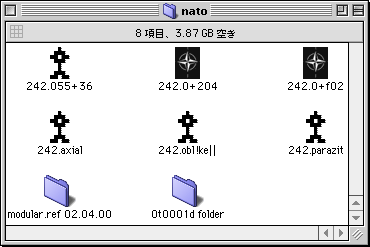
このうち、「242〜」というアイコン付きのフォルダが各パッケージにあたる。それ以外のフォルダはオマケというか補助的な存在である。
各パッケージは同じような構成になっていて、「242.055+36」フォルダの内容は次のようになっている。
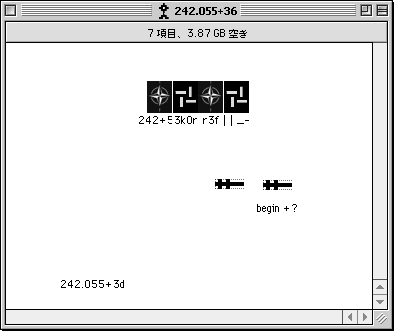
見ただけでは何がなんだかわからないが、「bigin + ?」がテキストファイルであり、いわゆるReadMeにあたるので、ここから始めるのが良いだろう。しかし、これまた壊れた英語でひと苦労する。
左上の「242+55」フォルダにはMaxオブジェクトが入っており、その横の「3kOr」フォルダにはオーソライズ関係のファイルが入っている。3番目の「r3f」フォルダは各オブジェクトの説明が記されたテキストファイルが納められている。そして。「| | _-」フォルダにはライブラリファイルと再生用のアプリケーション(MaxPlayの特別版)がある。このうちライブラリファイルである「N 4 ェ ィ」は「機能拡張」フォルダがMaxアプリケーションと同じフォルダに移動しておく必要がある。
また、Maxからnatoオブジェクトを検索できるように、ファイル検索パスを指定しておくのが便利だろう。具体的には、Maxを起動し、OptionsメニューのFile Preferences...を選び、ダイアログの「Look for files in:」のテキストボックスでnatoフォルダを指定すれば良い。もちろん、ファイル検索パスを指定せずに、標準のフォルダである「externals」フォルダにnatoオブジェクトを移動してもいいのだが、こっちのほうが手間が少ないかも。
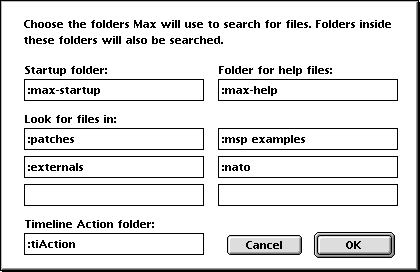
最後のステップとしてnatoをオーソライズする。オーソライズ関係のファイルは「3kOr」フォルダにある。
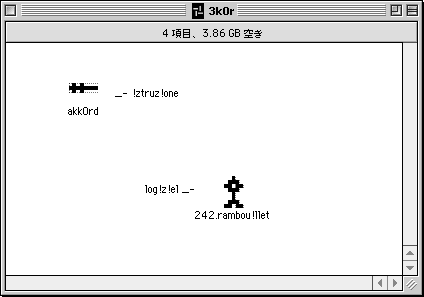
オーソライズの手順はテキストファイルである「akkOrd」に書かれている。単純に言えば、マシンをインターネットに接続できる環境で「242.rambou!llet 」アプリケーションをダブルクリックして起動し、「signe.la」というボタン(に見えないが)をクリックする。これでインターネット経由でオーソライズが行われる。接続環境によって異なるだろうが、私の場合は専用線接続でオーソライズに20〜30秒を要した。画面に目立った変化がないので、ハングアップしたと早とちりしないように要注意。オーソライズが完了すれば、いよいよnatoが利用できることになる。はぁはぁ。ちなみに、「signe.la」でサーバが応答しない場合は「signe.la2」ボタンを押してみる。オーソライズ解除は「evakuate」ボタン。なんじゃいそりゃ?
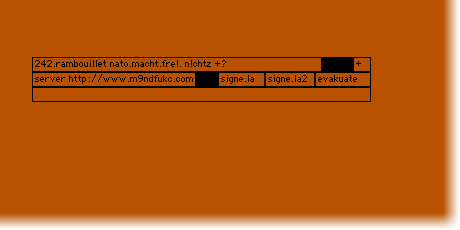
ちなみに、異なるマシンでnatoを使う時は、オーソライズしたマシンでオーソライズを解除し、異なるマシンで新たにオーソライズしなければならないらしい。手の込んだオーソライズ処理に感心するが、オーソライズしたマシンがクラッシュした時はどうするんだろう?